Datenbank-Scan über ein Suchwort
Die Feldgruppe "Suche" bietet zusätzliche Möglichkeiten, um bestimmte Einträge in den Datenbanken zu suchen oder den Scan der Datenbanken unter Einbeziehung eines Suchworts laufen zu lassen.
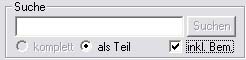
Nach bestimmten Datenbankeinträgen suchen
Auf diese Weise kann in den Datenbanken gesucht werden, ob bestimmte Einträge existieren. Tragen Sie dazu im Feld "Suche" ein Suchwort ein. (Groß- oder Kleinschreibung spielt keine Rolle. Der Suchbegriff kann auch aus mehreren Wörtern bestehen, die dann genau in dieser Konstellation gesucht werden.) Klicken Sie anschließend auf die Schaltfläche "Suchen". Das Programm sucht nun die gesuchten Datensätze. Werden passende Beiträge gefunden (was wir alle hoffen ), erscheint die Meldung "Es wurden XXX Beiträge gefunden. Sollen die Einträge hinzugefügt werden?", wobei XXX für die Anzahl der Datenbankeinträge steht. Klicken Sie auf "Ja". Es werden nun die gefundenen Einträge zur Ergebnisliste (Feld "Ergebnis") hinzugefügt.
), erscheint die Meldung "Es wurden XXX Beiträge gefunden. Sollen die Einträge hinzugefügt werden?", wobei XXX für die Anzahl der Datenbankeinträge steht. Klicken Sie auf "Ja". Es werden nun die gefundenen Einträge zur Ergebnisliste (Feld "Ergebnis") hinzugefügt.
In Datenbanken scannen unter Verwendung eines Suchwortes
Sie können auch sofort mit einem Suchwort die Datenbanken scannen, dazu müssen nicht einmal Datenbanken ausgewählt sein. (Das Anhängen des Parameters "#s" hat hier keine Auswirkung.)
Wird ein Scan mit Hilfe eines Suchworts durchgeführt, so wird automatisch die Scanart "Insgesamt" verwendet, auch wenn eine andere Scanart eingestellt ist. Wenn Sie später auf die Schaltfläche "Morphisches Feld scannen" klicken, wird der Bucher Vita/Business Coach zunächst die komplette Datenbank nach Ihrem eingegebenen Suchwort durchforsten. Der Bucher Vita/Business Coach merkt sich jeden Eintrag, der etwas mit Ihrem Suchwort zu tun hat. Erst wenn alle Einträge gefunden wurden, wird der Scan über die gefundenen Einträge durchgeführt. Dabei wird dann die in der Scantiefe eingestellte Anzahl an Treffern ermittelt.
Bei einem Scan mit Hilfe eines Suchworts ist es also nur erforderlich, die Scantiefe (von / bis) festzulegen. Stellen Sie hier z.B. die Scantiefe 5 bis 10 ein.
Beim Scan mit einem Suchwort gibt es verschiedene Varianten:
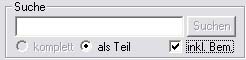
Nach bestimmten Datenbankeinträgen suchen
Auf diese Weise kann in den Datenbanken gesucht werden, ob bestimmte Einträge existieren. Tragen Sie dazu im Feld "Suche" ein Suchwort ein. (Groß- oder Kleinschreibung spielt keine Rolle. Der Suchbegriff kann auch aus mehreren Wörtern bestehen, die dann genau in dieser Konstellation gesucht werden.) Klicken Sie anschließend auf die Schaltfläche "Suchen". Das Programm sucht nun die gesuchten Datensätze. Werden passende Beiträge gefunden (was wir alle hoffen
- Wählen Sie die Option "komplett", um nur ganze Wörter in den Datenbanken mit dem Suchwort vergleichen zu lassen. Sie können die Option "komplett" nur dann auswählen, wenn Sie die Option "inkl. Bem." nicht ausgewählt haben. (Dazu muss das Häkchen bei "inkl. Bem." entfernt werden.)
- Oder wählen Sie "als Teil", wenn Sie auch Teilwörter akzeptieren.
- Zusätzlich können Sie "inkl. Bem." auswählen, um das Suchwort auch in den Bemerkungen oder Notizen zum Datenbankeintrag suchen zu lassen.
- Hängen Sie zusätzlich den Parameter #s an, um den Begriff nur in ausgewählten Datenbanken zu suchen.
Ein Beispiel: Tragen Sie im Feld "Suche" den Begriff "gut #s" ein.
Wählen Sie im Feld "Coaching-Datenbank" den Eintrag "Coaching-Datenbank / 1. Check Up / 1. Behandlung Ja/Nein / Prognose zum Heilungsgeschehen" aus. Setzen Sie das Häkchen nur im Feld "Prognose zum Heilungsgeschehen".
Klicken Sie dann auf die Schaltfläche "Suchen".
Das Programm findet nun einige Einträge und gibt die folgende Meldung zurück: "Es wurden 3 Einträge gefunden. Sollen die Einträge hinzugefügt werden?"
Klicken Sie auf "Ja". Es werden nun die folgenden 3 Einträge zur Ergebnisliste (Feld "Ergebnis") hinzugefügt:
"Gut, schnelle Reaktion möglich"
"Nicht gut"
"Sehr gut, sehr schnelle Resultate möglich"
In Datenbanken scannen unter Verwendung eines Suchwortes
Sie können auch sofort mit einem Suchwort die Datenbanken scannen, dazu müssen nicht einmal Datenbanken ausgewählt sein. (Das Anhängen des Parameters "#s" hat hier keine Auswirkung.)
Wird ein Scan mit Hilfe eines Suchworts durchgeführt, so wird automatisch die Scanart "Insgesamt" verwendet, auch wenn eine andere Scanart eingestellt ist. Wenn Sie später auf die Schaltfläche "Morphisches Feld scannen" klicken, wird der Bucher Vita/Business Coach zunächst die komplette Datenbank nach Ihrem eingegebenen Suchwort durchforsten. Der Bucher Vita/Business Coach merkt sich jeden Eintrag, der etwas mit Ihrem Suchwort zu tun hat. Erst wenn alle Einträge gefunden wurden, wird der Scan über die gefundenen Einträge durchgeführt. Dabei wird dann die in der Scantiefe eingestellte Anzahl an Treffern ermittelt.
Bei einem Scan mit Hilfe eines Suchworts ist es also nur erforderlich, die Scantiefe (von / bis) festzulegen. Stellen Sie hier z.B. die Scantiefe 5 bis 10 ein.
Beim Scan mit einem Suchwort gibt es verschiedene Varianten:
- Im Feld "Coaching-Datenbank" ist keine Datenbank ausgewählt. Sie geben lediglich im Feld "Suche" einen Suchbegriff ein.

Klicken Sie auf die Schaltfläche "Morphisches Feld scannen".
Ohne weiteres Nachfrage wird nun in der Menge der Datenbankeinträge (die die Suchanforderungen erfüllen) gescannt. - Im Feld "Coaching-Datenbank" sind eine oder mehrere Datenbanken ausgewählt. Sie geben zusätzlich einen Suchbegriff im Feld "Suche" ein.
Klicken Sie auf die Schaltfläche "Morphisches Feld scannen".
Es erscheint die Anfrage:
"Soll die Suche über alle Datenbanken oder nur über die ausgewählten Datenbanken ausgeführt werden? (In allen Datenbanken wurde Ihr Suchwort insgesamt XXX mal gefunden.)" Wählen Sie "Alle" für die Suche in allen Datenbanken aus. Wählen Sie "Ausgewählte", um die Suche auf die ausgewählten Datenbanken zu beschränken.
Antwort durch den Anwender:
[ul][li]a) Ja
--> Es wird in der Menge der Datenbankeinträge (die die Suchanforderungen erfüllen) mit dem gewünschten Suchwort gescannt. Die ausgewählten Datenbanken haben keinen Einfluss. - b) Nein
--> Es wird nur in der Menge der ausgewählten Datenbankeinträge nach Einträgen mit dem gewünschten Suchwort gesucht. Es kann natürlich sein, dass das Suchwort in den ausgewählten Datenbanken nicht gefunden wird.
In diesem Fall erscheint die Nachricht: "In den ausgewählten Datenbanken wurde der gewünschte Suchbegriff nicht gefunden."

 Vertretungen Deutschland
Vertretungen Deutschland Vertretungen Schweiz
Vertretungen Schweiz Vertretungen Österreich
Vertretungen Österreich Vertretungen Spanien
Vertretungen Spanien Vertretungen Mexiko
Vertretungen Mexiko Vertretungen Niederlande
Vertretungen Niederlande Vertretungen Nordamerika
Vertretungen Nordamerika Vertretungen Australien
Vertretungen Australien Bucher Vertreter-Karte
Bucher Vertreter-Karte Deutsch
Deutsch 日本語
日本語 English
English Español
Español Schweizer Seite
Schweizer Seite